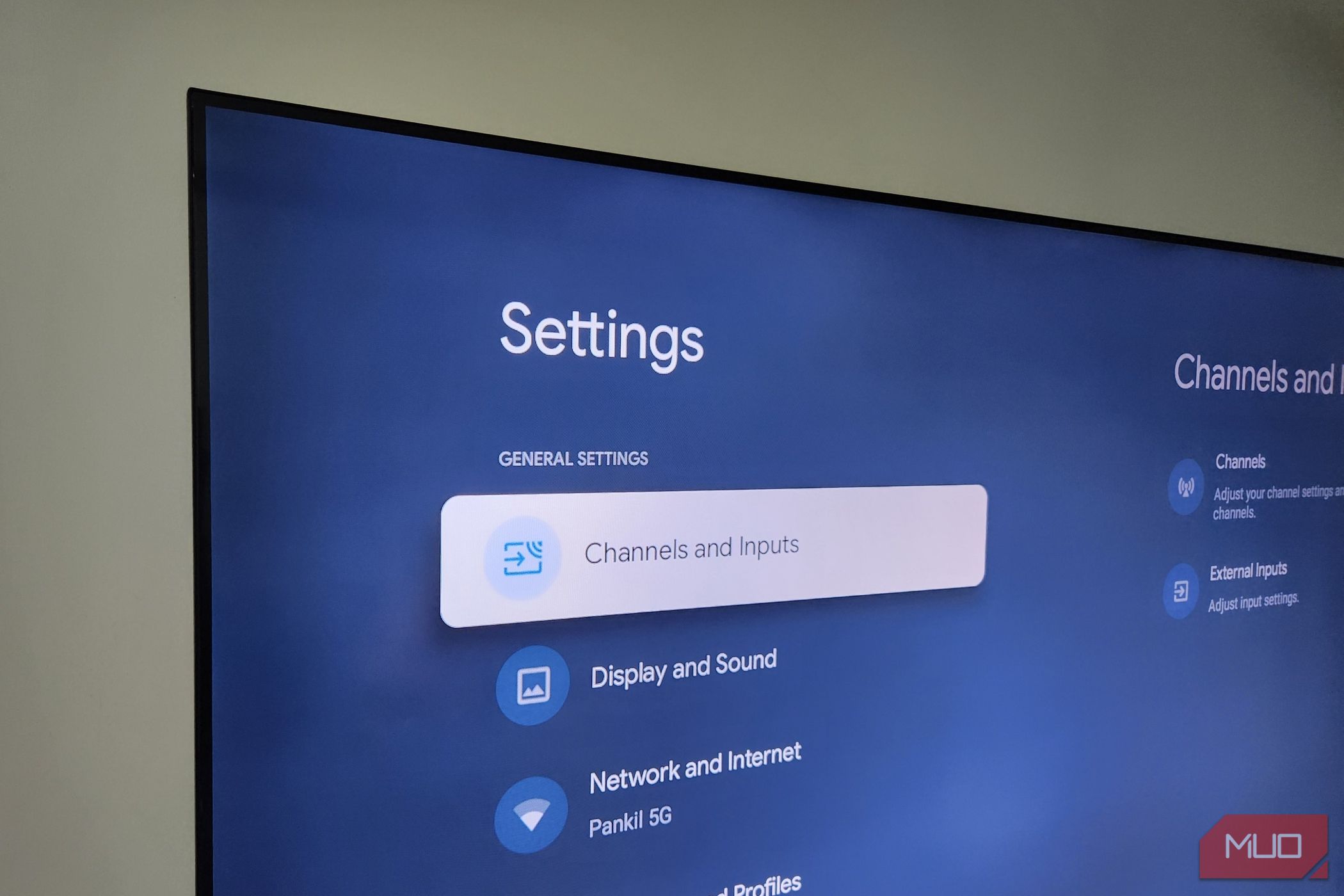برخی از بهترین ویژگی های Google TV شما از جعبه قابل مشاهده نیست و منوی گزینه های توسعه دهنده یکی از آنهاست. فعال کردن آن به شما امکان حذف Bloatware ، نصب برنامه های سفارشی و انیمیشن های Tweak را برای سرعت بخشیدن به عملکرد می دهد.
برخی از بهترین ویژگی های Google TV شما از جعبه قابل مشاهده نیست و منوی گزینه های توسعه دهنده یکی از آنهاست. فعال کردن آن به شما امکان حذف Bloatware ، نصب برنامه های سفارشی و انیمیشن های Tweak را برای سرعت بخشیدن به عملکرد می دهد.
چگونه می توان گزینه های توسعه دهنده را در تلویزیون Google فعال کرد
گزینه های توسعه دهنده در Google TV در تنظیمات ، دقیقاً مانند تلفن های اندرویدی و تبلت ها ، در تنظیمات قرار گرفته اند. در حالی که آنها در درجه اول برای توسعه دهندگان و کاربران پیشرفته در نظر گرفته شده اند ، برخی از ابزارهای مفید در داخل وجود دارد که هر کسی می تواند از آن استفاده کند.
برای شروع ، ابتدا باید منوی گزینه های توسعه دهنده را در تلویزیون Google خود فعال کنید:
- به صفحه اصلی Google TV خود بروید ، سپس نماد تنظیمات را در گوشه بالا سمت راست انتخاب کنید.
- به پایین بروید و سیستم را انتخاب کنید.
- در مورد ورود به سیستم Android TV Build Build ، انتخاب کنید.
- دکمه OK را هفت بار فشار دهید. همانطور که انجام می دهید ، یک شمارش معکوس خواهید دید که به شما اطلاع می دهد که چند شیر باقی مانده است.
- پس از اتمام ، باید پیامی را ببینید که می گوید “شما اکنون یک توسعه دهنده هستید!”
- به منوی سیستم برگردید و ورودی گزینه های توسعه دهنده را انتخاب کنید.
فعال کردن گزینه های توسعه دهنده بلافاصله نحوه ظاهر یا عملکرد تلویزیون شما را تغییر نمی دهد ، اما مجموعه ای از ویژگی های مفید را که به طور معمول پنهان است باز می کند.
3
پرونده های bloatware و sideload apk را حذف نصب کنید
Google TV شما با مجموعه ای از برنامه های از پیش نصب شده همراه است که بسیاری از آنها ممکن است هرگز از آن استفاده نکنید. برخی از آنها توسط Google اضافه می شوند ، برخی دیگر توسط سازنده تلویزیون. این برنامه های “bloatware” می توانند صفحه اصلی شما را به هم ریخته ، فضای ذخیره سازی را به خود اختصاص دهند و حتی بدون توجه به آن در پس زمینه اجرا شوند.
خوشبختانه ، اکنون راهی برای خلاص شدن از شر برنامه های ناخواسته وجود دارد که گزینه های توسعه دهنده را فعال کرده اید:
- در تلویزیون Google خود ، به تنظیمات> سیستم> گزینه های توسعه دهنده بروید.
- به پایین بروید و اشکال زدایی USB را انتخاب کنید ، سپس OK را برای تأیید انتخاب کنید.
- در مرحله بعد ، فروشگاه Play را باز کنید و ADB TV را جستجو کنید.
- برنامه ADB TV را در Google TV خود بارگیری و نصب کنید.
- برنامه را راه اندازی کنید و از طریق مجوزهای لازم برای همه مجوزهای لازم پیروی کنید.
- Connect را انتخاب کنید ، همیشه از این رایانه اجازه دهید و Allow را انتخاب کنید.
- پس از اتصال ، لیست برنامه های نصب شده را مرور کنید.
- هر برنامه ای را که می خواهید حذف کنید انتخاب کنید ، سپس به Actions> حذف نصب کنید.
- این روند را برای تمیز کردن سایر برنامه های bloatware مورد نیاز خود تکرار کنید.
ADB TV همچنین برنامه های سیستم را نمایش می دهد ، بنابراین مراقب باشید که موارد ضروری را حذف نکنید. حذف اشتباه می تواند بر نحوه کار تلویزیون شما یا حتی شکستن ویژگی های اساسی تأثیر بگذارد.
پس از پاک کردن Bloatware ، می توانید برنامه های جدیدی را نصب کنید – حتی برنامه های موجود در فروشگاه Play. برای انجام این کار ، تلویزیون ADB را باز کرده و به برگه نصب بروید. اکنون تلفن خود را با استفاده از کد روی صفحه با تلویزیون جفت کنید. پس از جفت شدن ، به سادگی پرونده های APK را در تلفن خود بارگیری کنید (به سایت های APK قابل اعتماد) و از برنامه برای نصب مستقیم آنها در تلویزیون استفاده کنید.
از طرف دیگر ، می توانید پرونده های APK را از تلفن Android خود به تلویزیون خود منتقل کرده و آنها را به صورت دستی نصب کنید. در هر صورت ، شما دیگر محدود به برنامه های موجود در فروشگاه Play نیستید.
2
ناوبری را سرعت بخشید
اگر Google TV شما هنگام حرکت بین منوها یا برنامه های باز ، کمی لاغر احساس می کند ، احتمالاً آن را تصور نمی کنید. به طور پیش فرض ، Google TV برای ایجاد یک تجربه صیقلی از انتقال بصری صاف استفاده می کند. با این حال ، این انیمیشن های ظریف می توانند عملکرد را کاهش دهند ، به خصوص در مدل های قدیمی تر یا آنهایی که سخت افزار سطح پایین دارند.
کاهش یا خاموش کردن این انیمیشن ها یکی از ساده ترین راه ها برای اجرای سریعتر Google TV شما است. در اینجا چگونه:
- منوی تنظیمات را در تلویزیون Google خود باز کنید.
- به سیستم> گزینه های توسعه دهنده بروید.
- برای یافتن مقیاس انیمیشن پنجره ، مقیاس انیمیشن گذار و مقیاس مدت زمان انیماتور به پایین بروید. اگر می خواهید حداکثر سرعت و بدون جلوه های فانتزی داشته باشید ، هر یک از این موارد را روی 0.5x تنظیم کنید یا خاموش شوید.
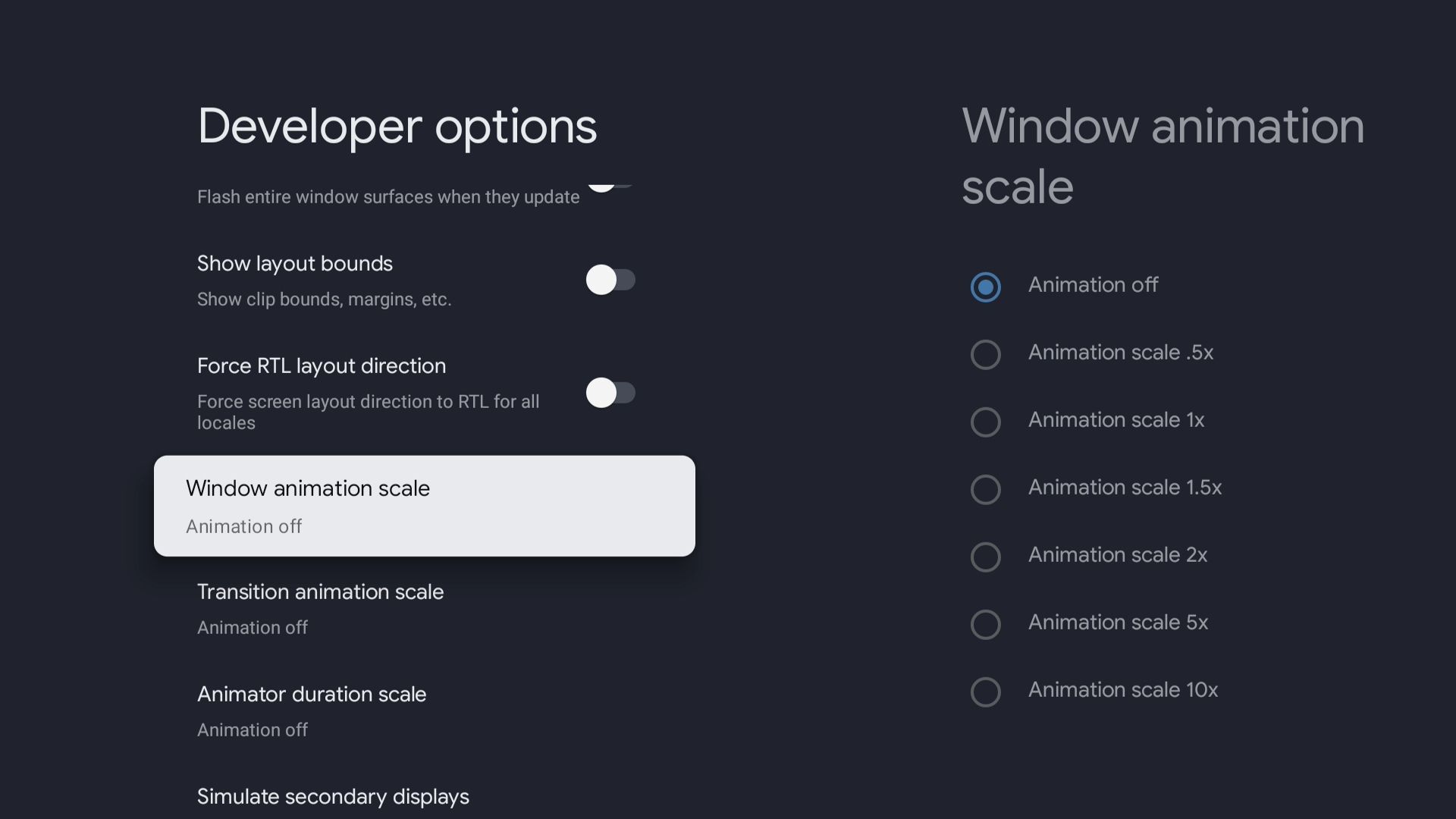
پس از ایجاد این تغییرات ، تلویزیون شما منابع را بر روی جلوه های بصری هدر نمی دهد ، که به بهبود عملکرد کمک می کند. در هنگام پیمایش در منوها و راه اندازی برنامه ها ، بلافاصله متوجه تفاوت می شوید.
1
فرآیندهای پس زمینه را محدود کنید
Google TV روی Android اجرا می شود ، بنابراین برنامه هایی را مانند تلفن هوشمند مدیریت می کند – به برخی از آنها می توانید حتی پس از ترک آنها ، در پس زمینه ادامه دهند. این امر باعث می شود بدون شروع مجدد برنامه ، به عقب برگردید.
در حالی که این مسئله فقط با چند برنامه در پس زمینه مشکلی ندارد ، داشتن بیش از حد بسیاری می تواند سیستم را کم کند. یکی از راه های بهبود عملکرد ، محدود کردن چند فرآیند پس زمینه مجاز به اجرای است:
- منوی تنظیمات را در تلویزیون Google خود باز کنید.
- به سیستم> گزینه های توسعه دهنده بروید.
- به سمت محدودیت فرآیند پس زمینه بروید.
- بسته به نیاز خود حداکثر ، 2 فرآیند یا حداکثر 3 فرآیند را انتخاب کنید. هر دو را امتحان کنید تا تعادل مناسب باز و عملکرد برنامه ها را پیدا کنید.
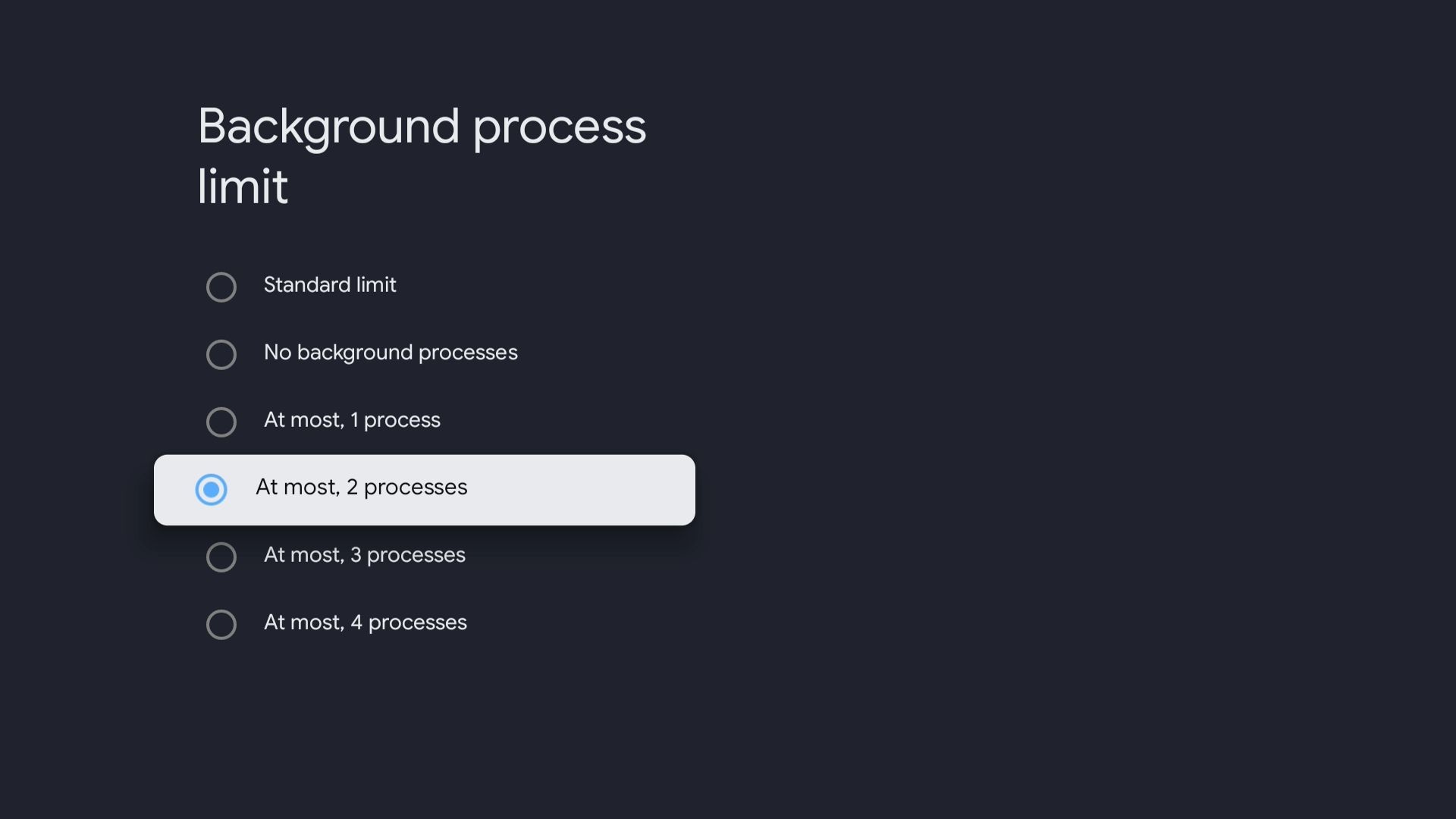
این تنظیم به سیستم شما می گوید که فعالیت پس زمینه را کاهش داده و روی کار مورد نظر تمرکز کنید. به این ترتیب ، تلویزیون شما پاسخگو می ماند و برنامه هایی که شما به طور فعال از آن استفاده می کنید ، عملکرد مورد نیاز خود را افزایش می دهد.
باز کردن قفل منوی گزینه های توسعه دهنده در Google TV شما مزایای مختلفی را به همراه دارد. به علاوه ، تا زمانی که مراقب باشید کاملاً بی خطر است ، بنابراین هیچ دلیلی برای امتحان کردن آن وجود ندارد. شما قادر خواهید بود برنامه های بیشتری را کاهش دهید ، تنظیمات عملکرد را ترفند کنید و دستگاه خود را سریعتر و نرم تر اجرا کنید. این فقط یکی از تنظیمات Google TV است که باید به آن توجه کنید.